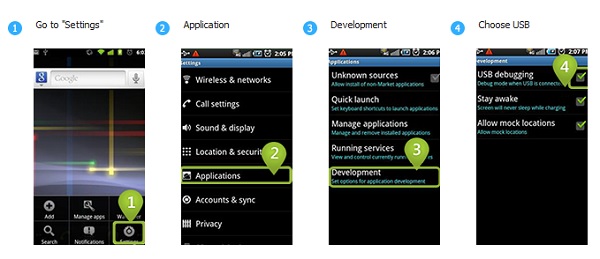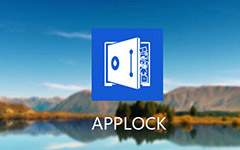Πώς να ενεργοποιήσετε τον εντοπισμό σφαλμάτων USB στο Android [Αποδεδειγμένο]
Εάν είστε χρήστης Android, μπορεί να αντιμετωπίσετε καταστάσεις όταν πρέπει να συνδέσετε το τηλέφωνό σας στον υπολογιστή, όπως η μεταφορά αρχείων μεταξύ Android και υπολογιστή και η δημιουργία αντιγράφων ασφαλείας δεδομένων. Για να το πετύχετε αυτό, πρέπει να ενεργοποιήσετε τον εντοπισμό σφαλμάτων USB στη συσκευή σας Android.
Η ενεργοποίηση του εντοπισμού σφαλμάτων USB επιτρέπει στα τηλέφωνα Android να συνδέονται με τον υπολογιστή χωρίς ταλαιπωρία. Αυτό το άρθρο παρουσιάζει αρκετούς τρόπους για να ενεργοποιήσετε τον εντοπισμό σφαλμάτων USB για εσάς. Περιλαμβάνονται διαφορετικές μάρκες τηλεφώνων Android και εκδόσεις.

Μέρος 1. Πώς να ενεργοποιήσετε το σφάλμα USB σε διαφορετικές μάρκες του Android Phone
Εδώ σε αυτό το μέρος, παρουσιάζονται οι δημοφιλείς μάρκες mainstream, συμπεριλαμβανομένων των Samsung, Google, HUAWEI, HTC, LG, OPPO, VIVO, Xiaomi, MEIZU, Motorola, SONY, ONEPLUS, Lenovo και Nokia. Συνεχίστε να διαβάζετε και βρείτε τη λύση για το τηλέφωνό σας Android.
1.SamsungGalaxy
Βήμα 1Πατήστε Ρυθμίσεις > Για το τηλέφωνο > Πληροφορίες λογισμικού. Στη συνέχεια επιλέξτε Κατασκευή αριθμού για 7 φορές και μετά αγγίξτε Πίσω.
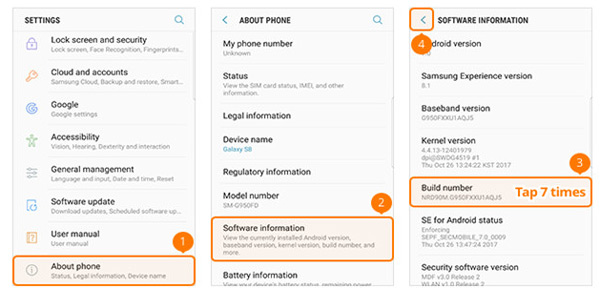
Βήμα 2Πατήστε Επιλογές ανάπτυξης > ON > Εντοπισμός σφαλμάτων USB.
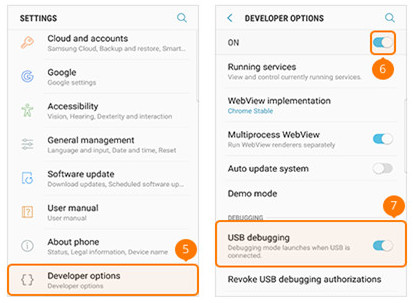
2. Τηλέφωνο Google
Βήμα 1Εύρεση ρυθμίσεις στο τηλέφωνό σας Google και πατήστε Σχετικά με το τηλέφωνο. Στη συνέχεια, πατήστε το Κατασκευή αριθμού κουμπί για 7 φορές και, στη συνέχεια, πατήστε Πίσω.
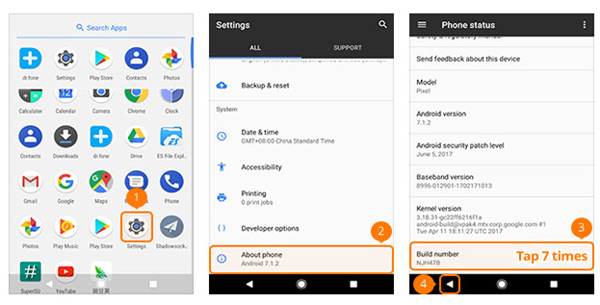
Βήμα 2Αγορά Ανάπτυξη επιλογών και εναλλαγή Εντοπισμός σφαλμάτων USB.

3. HUAWEI Honor/Mate/P
Βήμα 1Πηγαίνετε στο ρυθμίσεις και πατήστε Για το τηλέφωνο.
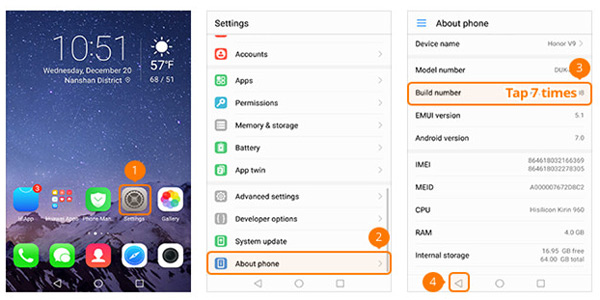
Βήμα 2Επίσης, πατήστε στο Κατασκευή αριθμού για 7 φορές και χτύπησε το Πίσω κουμπί. Στη συνέχεια, επιλέξτε Επιλογές ανάπτυξης και ενεργοποιήστε το Εντοπισμός σφαλμάτων USB.
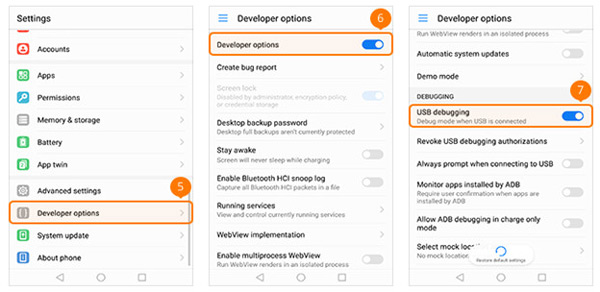
4. HTC
Βήμα 1Ανοικτό ρυθμίσεις στο τηλέφωνό σας και επιλέξτε Σχετικά > Πληροφορίες λογισμικού > Περισσότερα. Στη συνέχεια, πατήστε Κατασκευή αριθμού για 7 φορές και πάμε Πίσω.
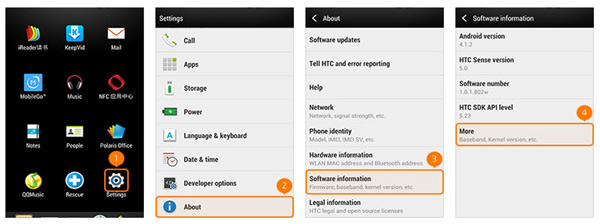
Βήμα 2Στη συνέχεια, επιλέξτε Επιλογές ανάπτυξης και ενεργοποιήστε το Εντοπισμός σφαλμάτων USB.
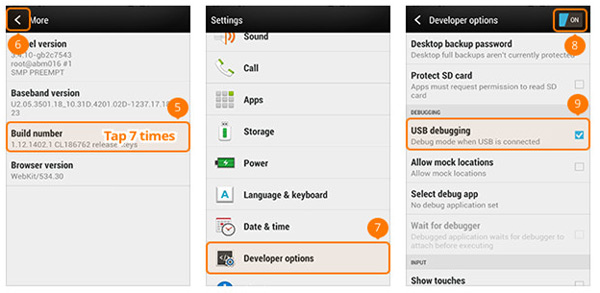
5. Τηλέφωνο LG
Βήμα 1Πηγαίνετε στο ρυθμίσεις > Για το τηλέφωνο > Πληροφορίες λογισμικού. Στη συνέχεια, πατήστε Κατασκευή αριθμού για 7 φορές και πάμε Πίσω.
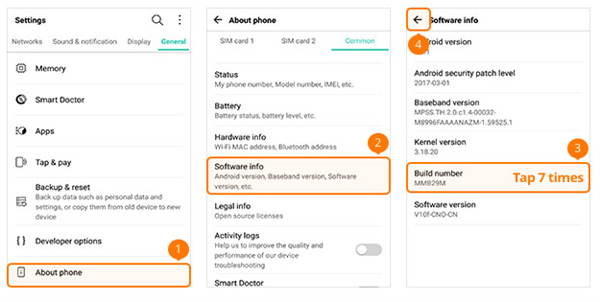
Βήμα 2Στη συνέχεια, επιλέξτε Επιλογές ανάπτυξης και ενεργοποιήστε το Εντοπισμός σφαλμάτων USB.
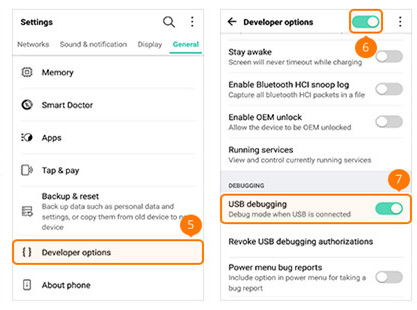
6. Τηλέφωνο OPPO
Βήμα 1Πηγαίνετε στο ρυθμίσεις > Για το τηλέφωνο. Στη συνέχεια, πατήστε Εκδοχή για 7 φορές και πάμε Πίσω. Στη συνέχεια, επιλέξτε Επιπρόσθετες ρυθμίσεις.
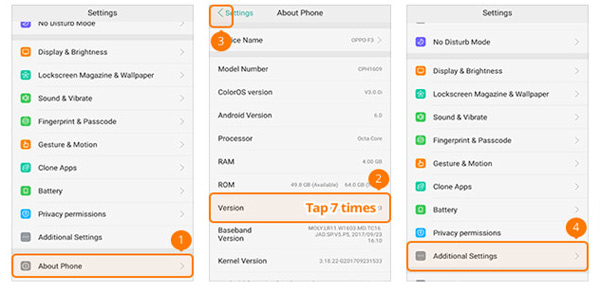
Βήμα 2Πατήστε Επιλογές για προγραμματιστές και εισαγάγετε τον κωδικό επαλήθευσης. Στη συνέχεια, πατήστε Χρήση. Επιλέγω Επιλογές ανάπτυξης και ενεργοποιήστε το Εντοπισμός σφαλμάτων USB.
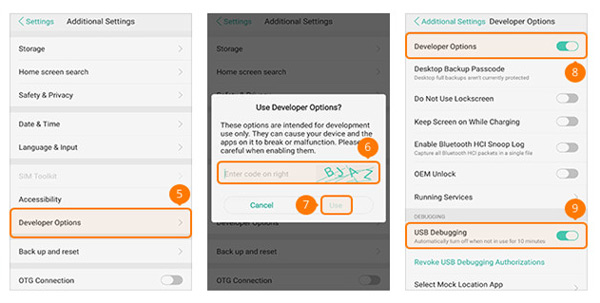
7. Τηλέφωνο VIVO
Βήμα 1Πηγαίνετε στο ρυθμίσεις > περισσότερες Ρυθμίσεις > Σχετικά > Εκδοχή.
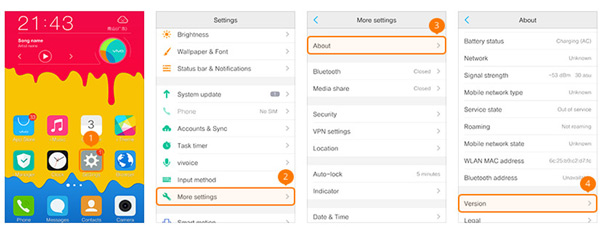
Βήμα 2Πατήστε Εκδοση ΛΟΓΙΣΜΙΚΟΥ για 7 φορές και πάμε Πίσω. Στη συνέχεια, επιλέξτε Εφαρμογές. Επιλέγω Επιλογές ανάπτυξης > Ανάπτυξη και ενεργοποιήστε το Εντοπισμός σφαλμάτων USB και Να επιτρέπονται ψεύτικες τοποθεσίες.
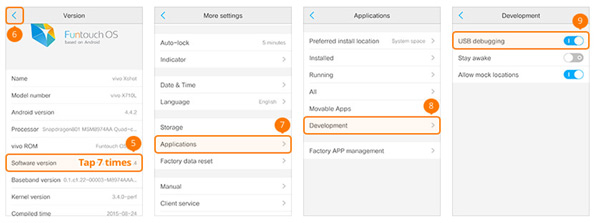
8. Xiaomi (Redmi)
Βήμα 1Πηγαίνετε στο ρυθμίσεις > Για το τηλέφωνο. Στη συνέχεια, πατήστε Έκδοση MIUI για 7 φορές και πάμε Πίσω.
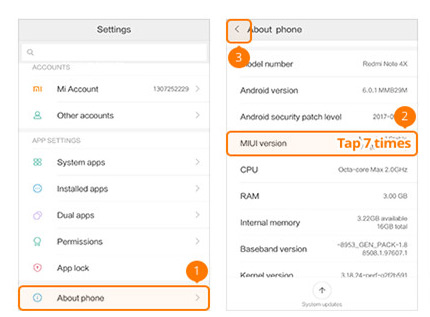
Βήμα 2Αγορά Επιπρόσθετες ρυθμίσεις. Επιλέγω Επιλογές ανάπτυξης και ενεργοποιήστε το Εντοπισμός σφαλμάτων USB.
Σημείωση: Εάν είστε χρήστες της Xiaomi, πρέπει να επιλέξετε Εγκατάσταση μέσω USB.
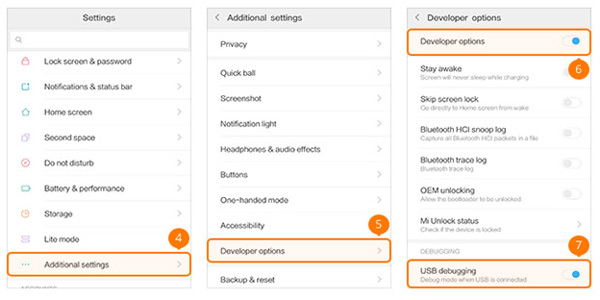
9. MEIZU
Βήμα 1Πηγαίνετε στο ρυθμίσεις > Για το τηλέφωνο. Στη συνέχεια, πατήστε Κατασκευή αριθμού για 7 φορές και πάμε Πίσω.
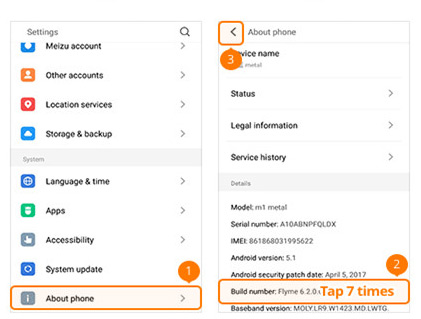
Βήμα 2Αγορά Προσβασιμότητα > Επιλογές ανάπτυξης > Ενεργοποιήστε τις επιλογές προγραμματιστή > Εντοπισμός σφαλμάτων USB.
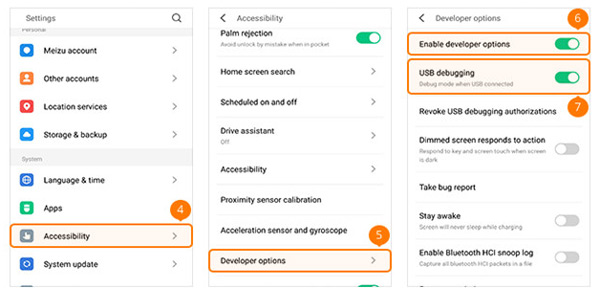
10. Motorola
Βήμα 1Πηγαίνετε στο ρυθμίσεις > Για το τηλέφωνο. Στη συνέχεια, πατήστε Κατασκευή αριθμού για 7 φορές και πάμε Πίσω.
Βήμα 2Αγορά Επιλογές ανάπτυξης και ενεργοποιήστε το Εντοπισμός σφαλμάτων USB.
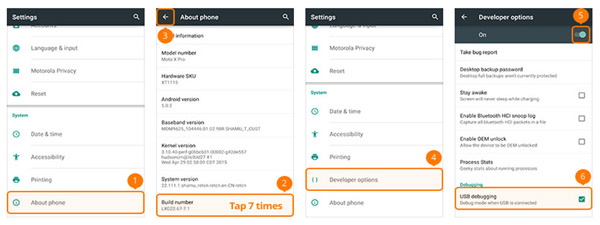
11. Τηλέφωνο SONY
Βήμα 1Πηγαίνετε στο ρυθμίσεις > Για το τηλέφωνο. Στη συνέχεια, πατήστε Κατασκευή αριθμού για 7 φορές και πάμε Πίσω.
Βήμα 2Ενεργοποιήστε την Επιλογές ανάπτυξης και ενεργοποιήστε το Εντοπισμός σφαλμάτων USB.
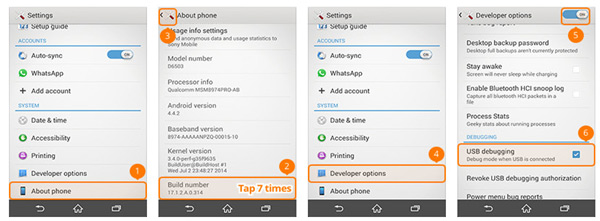
12. ONEPLUS
Βήμα 1Πηγαίνετε στο ρυθμίσεις > Για το τηλέφωνο. Στη συνέχεια, πατήστε Κατασκευή αριθμού για 7 φορές και πάμε Πίσω.
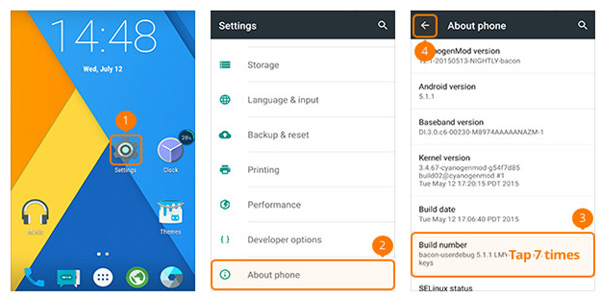
Βήμα 2Ενεργοποιήστε την Επιλογές ανάπτυξης και ενεργοποιήστε το Android σφαλμάτων.
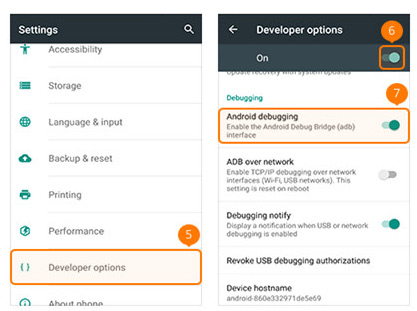
13. Lenovo
Βήμα 1Πηγαίνετε στο ρυθμίσεις > Για το τηλέφωνο > πληροφορίες συσκευής. Στη συνέχεια, πατήστε Κατασκευή αριθμού για 7 φορές και πάμε Πίσω.
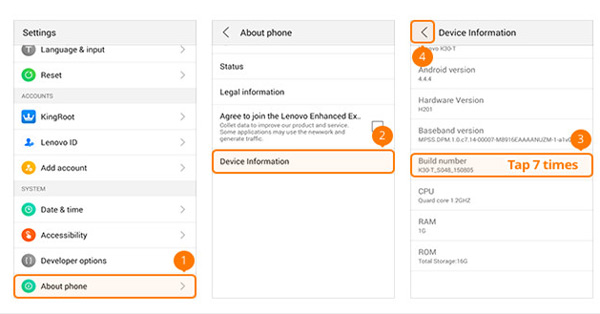
Βήμα 2Ενεργοποιήστε την Επιλογές ανάπτυξης και στη συνέχεια ενεργοποιήστε Εντοπισμός σφαλμάτων USB.
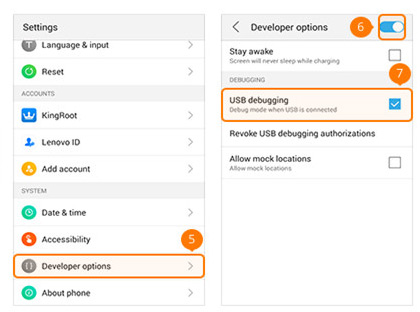
14. Nokia
Βήμα 1Πηγαίνετε στο ρυθμίσεις > σύστημα > Για το τηλέφωνο. Στη συνέχεια, πατήστε Κατασκευή αριθμού για 7 φορές και πάμε Πίσω.
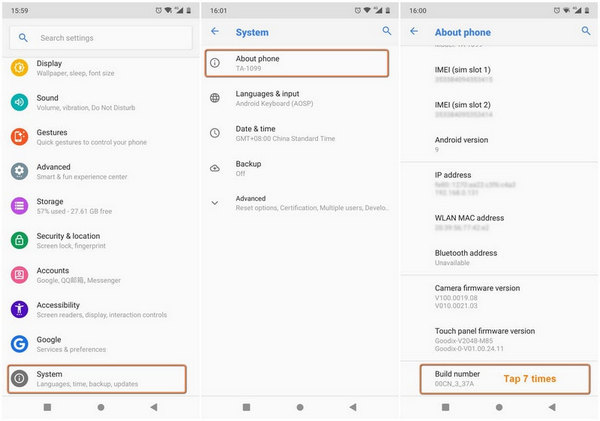
Βήμα 2Εύρεση Προηγμένη και ενεργοποιήστε το Επιλογές ανάπτυξης. Στη συνέχεια, ενεργοποιήστε Android σφαλμάτων.
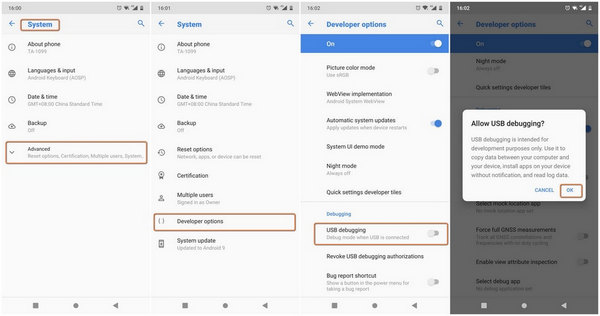
Μέρος 2. Πώς να ενεργοποιήσετε τη λειτουργία εντοπισμού σφαλμάτων USB για διαφορετικές εκδόσεις Android
Για διαφορετικές εκδόσεις Android, οι λειτουργίες για την ενεργοποίηση της λειτουργίας εντοπισμού σφαλμάτων USB μπορεί να είναι πολύ διαφορετικές. Διαβάστε τον οδηγό και βρείτε τη λύση για το τηλέφωνό σας Android.
1. Android 4.2 ή νεότερη έκδοση
Βήμα 1Πηγαίνετε στο ρυθμίσεις > Για το τηλέφωνο. Στη συνέχεια, πατήστε Κατασκευή αριθμού για 7 φορές και πάμε Πίσω.
Βήμα 2Ενεργοποιήστε την Επιλογές ανάπτυξης και στη συνέχεια ενεργοποιήστε Εντοπισμός σφαλμάτων USB.
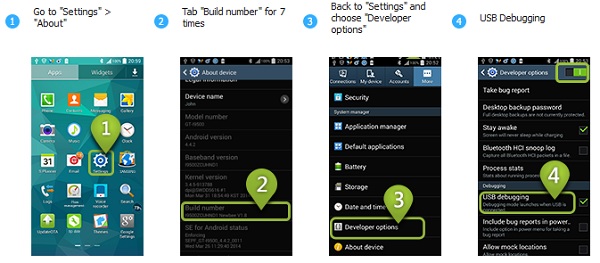
2. Android 3.0 - 4.1
Βήμα 1Πηγαίνετε στο ρυθμίσεις > Επιλογές ανάπτυξης.
Βήμα 2Επιλέξτε Εντοπισμός σφαλμάτων USB.
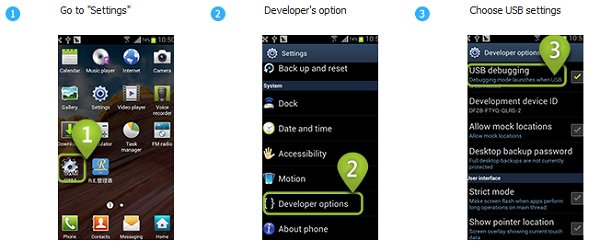
3. Android 2.3 ή νεότερη έκδοση
Βήμα 1Πηγαίνετε στο ρυθμίσεις > Εφαρμογές > Ανάπτυξη.
Βήμα 2Επιλέξτε Εντοπισμός σφαλμάτων USB.